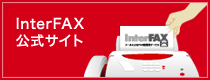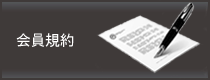11
HTMLメールまたはファイルの送信について
メールをHTML形式で送付する場合の注意事項です。HTMLメールを作成する場合、メールソフト(システム)により、その作成方法が異なります。作成されたHTMLメールの種類によって、InterFAXの処理も異なりますので、以下の記述を参考にしてください。
キャラクタセットのタグ指定
HTMLメールソース内にはキャラクタセットのタグ指定が必要です。次のタグ指定を必ずおこなってください。
<META http-equiv="Content-Type" content="text/html; charset=iso-2022-jp">
(メール本文がJISの場合)
<META http-equiv="Content-Type" content="text/html; charset=Shift_JIS">
または
<META http-equiv="Content-Type" content="text/html; charset=x-sjis">
(メール本文がShift-JISの場合)
<META http-equiv="Content-Type" content="text/html; charset=utf-8">
(メール本文がUTF-8の場合)
上記設定は、HTMLファイルを添付して送信する場合でも同様です。
2.
マルチパートの場合
作成されたメールのContent-typeが「multipart/alternative」の場合。多くのメールソフトがこの形式となります。HTML本文とテキスト本文が一緒に作成、送付される形式です。この形式の場合、InterFAXでは、HTML本文のみFAXします。
3.
HTML本文のみの場合
HTMLのみ本文の形式の場合、InterFAXはHTML本文をFAXします。
4.
HTML本文でテキストファイルが添付として作成された場合
このメール形式の場合、InterFAXでは HTMLを本文、テキストは添付として扱います。従いまして、本文をFAXする場合は、「 /b」オプションが必要です。
5.
写真等のイメージデータ含む場合
写真等のイメージデータをHTMLメールに含む場合は、イメージデータの場所を次の例のようにHTMLメール内でURL指定することでグラフィック付のHTMLメールをFAXすることができます。
<img src="http://image.interfax.jp/images/graphics001.gif" width=80 height=80 alt="">
6.
改ページの方法
アプリケーション等からHTMLメールを生成し、帳票類をFAXする場合でHTML文書の途中で意図的に改ページをおこなう方法です。
・
.breakhere { page-break-before: always; font-size:1; margin:0; border:0; }
</STYLE>
・
<HEAD>
<META HTTP-EQUIV="content-type" CONTENT="text/html;charset=x-sjis">
<TITLE></TITLE>
<STYLE type="text/css">
.breakhere { page-break-before: always; font-size:1; margin:0; border:0; }
</STYLE>
</HEAD>
<BODY>
<FONT SIZE=2>この部分は1ページ目です。</FONT><BR>
<DIV class="breakhere"><SPAN style="visibility: hidden;"> </SPAN></DIV>
<FONT SIZE=2>これはHTMLメールのテストです。[InterFAXにて送信]</FONT><BR>
<FONT SIZE=5><U>2ページ目</U></FONT><BR>
<DIV class="breakhere"><SPAN style="visibility: hidden;"> </SPAN></DIV>
<FONT SIZE=2>これはHTMLメールのテストです。[InterFAXにて送信]</FONT><BR>
<FONT SIZE=5><U>3ページ目</U></FONT><BR>
<BR></BODY>
</HTML>
7.
FAX送信時の背景色(バックグランド)印刷について
HTMLメールを送信する場合に、デフォルト設定では背景イメージはFAX送信結果に表示されませんが、背景のイメージもFAXに表示される場合は、件名(Subject)のあとに、「 /ib」(スペース+スラッシュ+ib)を半角で指定して送信しますと、HTMLの背景をFAX表示できます。
※ 詳細は「送信時のオプションについて」をご覧ください。
また、アカウント管理Webの「プロパティ」->「FAX送信」->「FAXモード[初期値]」の「背景色出力:」をチェックしますと、上記「 /ib」オプションの指定をしなくても、HTMLの背景がFAX出力されます。
※ 詳細は「FAXモード[初期値]」をご覧ください。
注意事項
1)
1行あたりの文字数制限は、「送信時のオプションについて」の「フォントサイズ別 文字数一覧」をご参照ください。
2)
3)
4)